Ekranı Yakalamak ve GIF Oluşturmak için En İyi 5 GIF Ekran Kaydedici
Bilgisayar ekranınızı yakalamak ve hareketli GIF'ler yapmak mı istiyorsunuz?
Sosyal ağda her gün kullandığınız birçok emojinin aslında GIF olduğunu bilmelisiniz. Elbette kendi animasyonlu GIF'lerinizi yapmak istiyorsunuz. Soru, nasıl ekran yakalanır ve GIF oluşturulur?

GIF kaydedici Mac veya Windows PC'nizde görüntülenen her şeyi yakalamanıza ve bir GIF dosyası olarak kaydetmenize olanak tanır. Çok sayıda var GIF ekran görüntüsü Piyasada sunulan ve kolaylıkla animasyonlu GIF'ler oluşturmanıza yardımcı olabilecek araçlar. İşte bu yazıda, ekranı yakalamak ve GIF'e dönüştürmek için size en iyi 5 GIF ekran kaydedicisini tanıtmak istiyoruz.
İster Mac ister Windows 10/8/7 PC olsun, bilgisayarınızın ekranını yakalama ihtiyacı duyduğunuzda, popüler GIF ekran görüntüsüne güvenebilirsiniz, Ekran kaydedicisi. Bu GIF kaydedici, bilgisayar ekranınızdaki herhangi bir etkinliği yüksek kalitede yakalama ve onu animasyonlu GIF olarak kaydetme özelliğine sahiptir.
Bu GIF ekran görüntüsü, Mac ve Windows PC'de GIF kaydetmenize olanak tanır. Sisteminize göre doğru sürümü seçebilir ve ardından bilgisayarınıza ücretsiz olarak yükleyebilirsiniz.
Yukarıda belirtildiği gibi, bu GIF kaydedici, ekran yakalama, ses kaydedici ve ekran görüntüsü özellikleriyle donatılmıştır. Burada seçebilirsin Video Kaydedici ekran yakalama ve GIF oluşturma seçeneği.
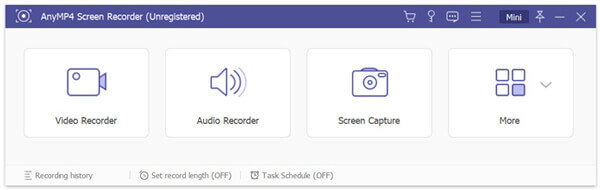
Video Kaydedicinin ana arayüzüne girdiğinizde ekran kayıt alanını ihtiyacınıza göre ayarlayabilirsiniz. Tam ekran veya seçilen bölgeyle ekran yakalayabilirsiniz.
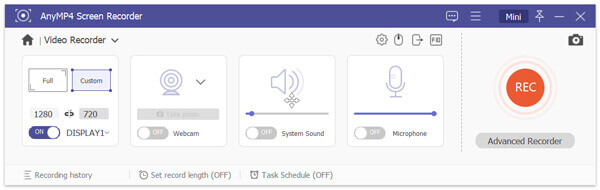
Bu adım sırasında, ses kayıt kaynağını da seçmenize izin verilir. Sistem Sesi, Mikrofon ya da her ikisi de. Bir GIF dosyası kaydetmek için onları devre dışı bırakabilirsiniz.
Tıkla Kayıt ayarı girmek için simge Tercihler penceresi. Tıkla Çıktı soldaki sekmeyi ve ardından GIF açılır listesinden çıktı biçimi olarak Video formatı. tıklayın OK İşleminizi onaylamak için düğmesine basın.
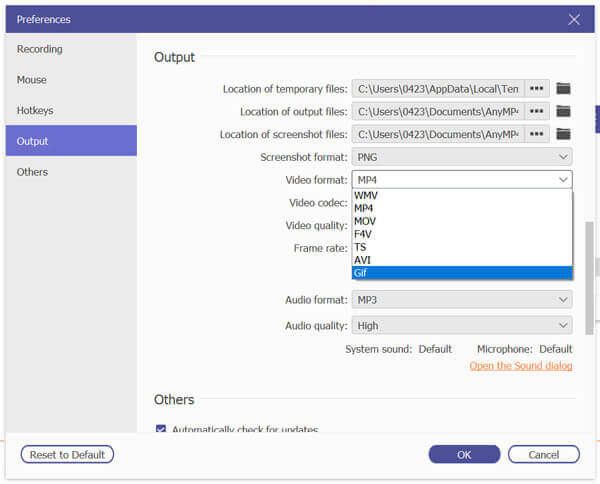
Şimdi sadece tıklayın Rekor GIF kaydını başlatmak için düğmesine basın. GIF kayıt işleminin tam kontrolü size verilir. Kayıttan sonra, kayıt dosyanızı görüntülemek ve düzenlemek için önizleme penceresine yönlendirileceksiniz.
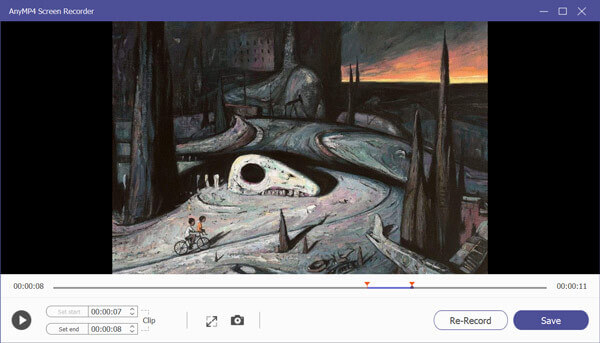
Tıkla İndirim Bilgisayarınızda bir GIF dosyası olarak kaydetmek için düğmesine basın. GIF kaydının yanı sıra, aynı zamanda rekor oyun, görüntülü ve sesli aramalar, çevrimiçi toplantılar ve daha fazlası. Ücretsiz indirebilir ve deneyebilirsiniz.
QuickTime Player Mac kullanıcıları için resmi medya oynatıcıdır. Ayrıca, Mac ekranınızı yakalamak ve bir GIF dosyası olarak kaydetmek için ekran kaydetme özelliğine de sahiptir. Mac için diğer GIF ekran yakalama araçlarıyla karşılaştırıldığında, QuickTime size daha kararlı bir ekran kayıt deneyimi sunabilir.
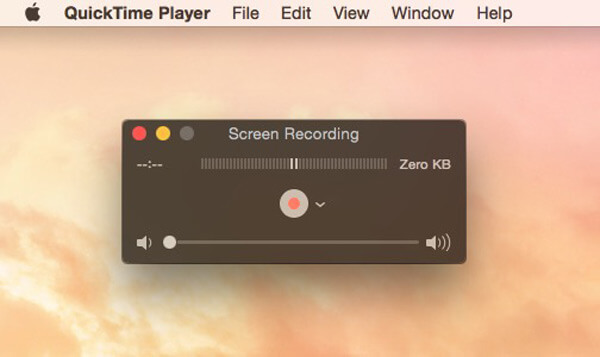
QuickTime Player'ı açabilir ve ardından Mac ekranında görüntülenen herhangi bir şeyi yakalamak için Yeni Film Kaydı özelliğine güvenebilirsiniz. GIF kaydından sonra, yakalanan dosyanızı özelleştirmek için bazı temel düzenleme özelliklerini kullanabilirsiniz. Biraz al GIF dönüştürücülere video .
Gyazo bilgisayar ekranınızı GIF'e kaydetmenize yardımcı olabilecek çok popüler bir video kayıt yazılımıdır. Hem Windows hem de Mac bilgisayarlarla uyumludur. Ayrıca, taşınabilir cihazlarınıza doğrudan GIF kaydetmeniz için iOS ve Android sürümleri de sunar. Bu GIF ekran görüntüsü, ekranın herhangi bir bölümünü yakalamanızı ve bir GIF olarak kaydetmenizi sağlar.
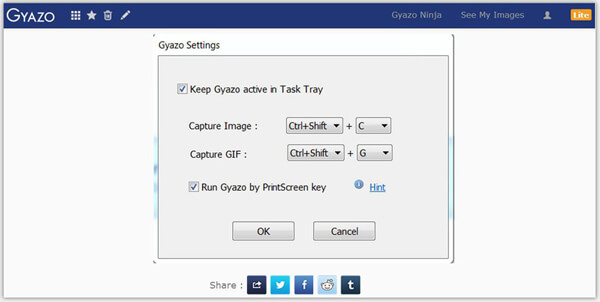
Bu GIF kaydedici uygulaması, ekranı kaydetmenize ve GIF'ler oluşturmanıza olanak tanır. Ama tamamen ücretsiz değil. Düzenleme veya diğer özellikleri kullanmak istiyorsanız, Pro sürümüne yükseltmeniz gerekir. Gyazo, oluşturduğunuz GIF'lerinizi paylaşmanın kolay bir yolunu sunar.
Screencastify bilgisayar ekranınızı yakalamanızı ve GIF formatında kaydetmenizi sağlayan çevrimiçi bir GIF ekran kaydedicidir. Aslında ekran kaydı için ücretsiz bir tarayıcı uzantısıdır. Bu çevrimiçi GIF ekran görüntüsü, Windows, Linux ve Mac ile çalışır.
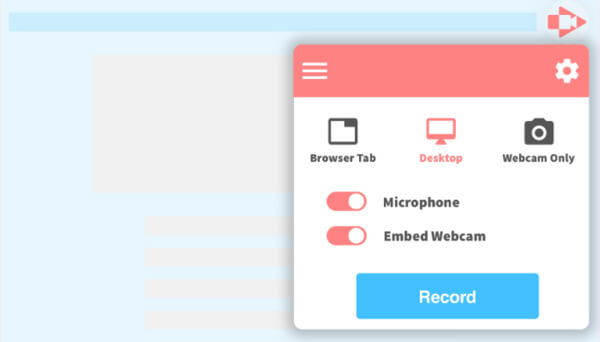
Screencastify, videoları kaydetmenin, düzenlemenin ve paylaşmanın basit bir yolunu sunar. Bilgisayar ekranınızın herhangi bir alanını yüksek kalitede kaydetmenizi sağlar. Bilmeniz gereken bir şey, ücretsiz sürümünden tüm özelliklere erişemeyeceğinizdir.
EkranaGIF Bilgisayar ekranından, Web Kamerasından ve Eskiz Tahtasından ekran kaydetmenizi sağlayan açık kaynaklı bir GIF ekran yakalama yazılımıdır. Bu GIF kaydedici, GIF kaydınıza metin, alt yazı, başlık çerçevesi ve daha fazlası gibi bazı öğeler eklemenizi sağlar.
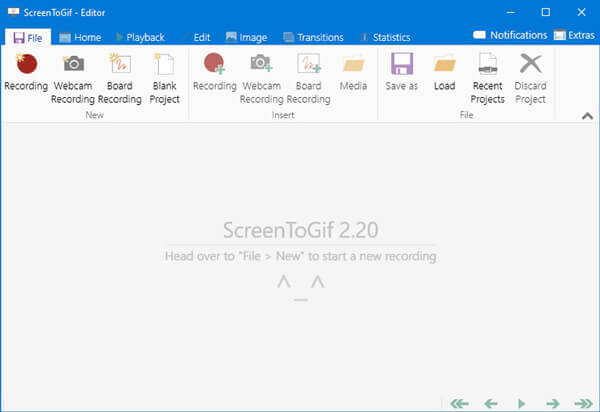
Ücretsiz bir GIF kaydedici olan ScreenToGIF, ihtiyacınıza göre bilgisayar ekranınızı tüm ekran veya özel alan ile yakalayabilir. GIF kayıt dosyanızı daha iyi özelleştirmenize yardımcı olmak için bazı temel düzenleme özellikleri sunulmaktadır. Şimdilik, bu GIF kaydedici yalnızca Windows PC ile uyumludur.
Soru 1. Ekranımı Windows 10'a çevrimiçi olarak nasıl kaydederim?
Windows 10 bilgisayar kullanıyorsanız ve bilgisayar ekranınızı yakalamak istiyorsanız, dahili ekran kaydedici olan Xbox Game Bar'a güvenebilirsiniz. Windows'ta oyunu yakalama. Game Bar'ı açmak ve kayda başlamak için Windows tuşuna ve G harfine aynı anda basabilirsiniz.
Soru 2. iPhone'da ekran nasıl kaydedilir?
İOS'ta tasarlanmış bir ekran kayıt özelliği vardır. İPhone kullanıcısıysanız, bu ekran kayıt özelliğini Kontrol Merkezi'ne ekleyebilir ve ardından iPhone ekranınızı yakalamak için kullanabilirsiniz.
Soru 3. MOV'u GIF'e nasıl dönüştürebilirim?
MOV'dan GIF'e video dönüştürme yapmanıza yardımcı olabilecek, internette sunulan ücretsiz olanlar da dahil olmak üzere birçok video dönüştürücü vardır. Hangisini kullanmanız gerektiğini bilmiyorsanız, popüler olanı verebilirsiniz. Ücretsiz Online Video Dönüştürücü bir deneme.
GIF, ne demek istediğinizi ifade etmek, bir şeyi göstermek, animasyonu entegre etmek, bir noktayı vurgulamak ve daha fazlası için basit bir yol sağlar. Bazı komik GIF'lerden hoşlanıyorsanız ve kendi animasyonlu GIF dosyalarınızı yapmak istiyorsanız doğru yerdesiniz.
Burada bu yazıda esas olarak GIF kaydedici. Bilgisayar ekranınızı yakalamak ve GIF'ler oluşturmak için tercih ettiğiniz ekranı seçebilirsiniz. Başka herhangi bir GIF ekran yakalama öneriniz varsa, lütfen bunları yorumda diğer okuyucularla paylaşın.
Daha fazla Okuma
[Tamamen Ücretsiz] Windows / Mac / iOS / Android için En İyi 5+ GIF Oynatıcı
Tüm resim görüntüleyicileri GIF'leri doğru şekilde açamaz. Neyse ki, bu makale güçlü animasyonlarla GIF animasyonlarını görüntüleyebilen en son 5+ GIF oynatıcısını göstermektedir. 2019'da en iyi ücretsiz GIF oynatıcınızı okuyabilir ve alabilirsiniz.
15 En İyi MP4 - Sizin için GIF Dönüştürücüler
MP4'i GIF'e dönüştürmenin en iyi yöntemleri nelerdir? 5 MP4 - GIF dönüştürücü Uygulamalar ve 10 çevrimiçi programları hakkında daha fazla bilgi edinebilirsiniz.
VLC Ekran Yakalama - Masaüstü ve Videoyu Sesle Kaydedin
VLC yalnızca medya oynatıcı değil, aynı zamanda ekran kaydedici olarak da çalışır. Bu sayfa, bilgisayarda sesli ekran ve video kaydetmek için VLC'yi kullanmak için ayrıntılı kılavuzu gösterir.
Gizli Ekran Kaydedici - Aktiviteleri Bilgisayarda ve Telefonda Kolayca Kaydedin
Bilgisayar ve telefonda her zaman gizli bir ekran kaydedici vardır. Bu gönderi, kullanmanız için PC, Mac, iPhone ve Android için en iyi 5 gizli ekran kaydediciyi ortaya çıkarır.